今天小编讲解了如何使用图片工厂抠图操作步骤,下文就是关于使用图片工厂抠图的操作过程,一起来学习吧!
使用图片工厂抠图的操作过程

1、安装格式工厂并安装图片工厂插件,打开图片工厂并点击抠图,打开抠图功能。
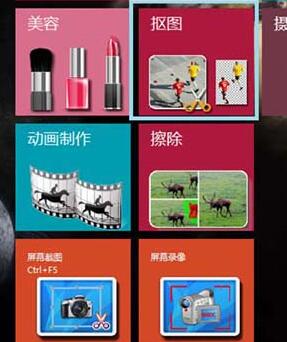
2、点击抠图后就会弹出打开图片的窗口,选择要抠图的图片,并点击打开,也可以双击直接打开。
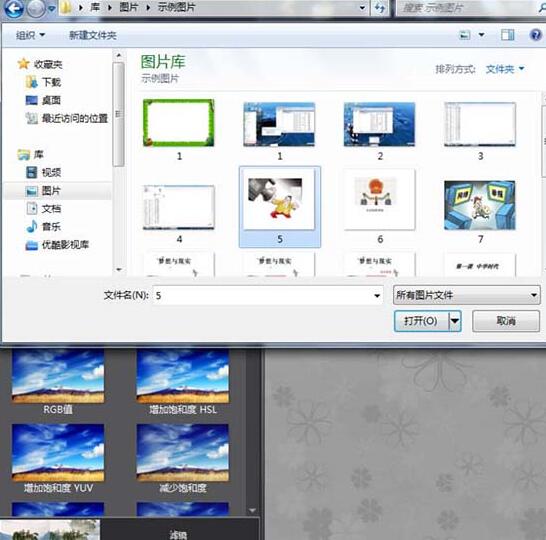
3、点击画刷,选择绿色画刷(保留区域),把要保留的区域全部刷一下,选择红色画刷(去除区域)把不要的地方刷一下。设置完成后按确定
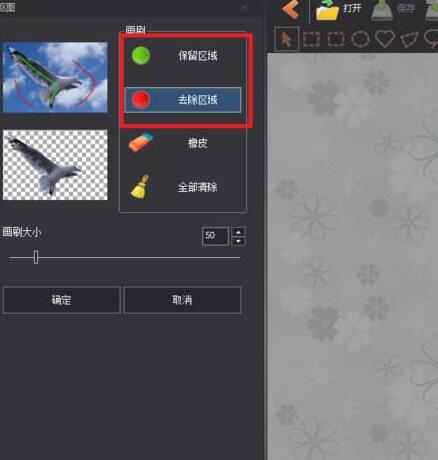
4、也可以点击工具——蒙版抠图,刷白色是保留区域,刷黑色是去除区域,然后点击确定就能扣出形状图了。
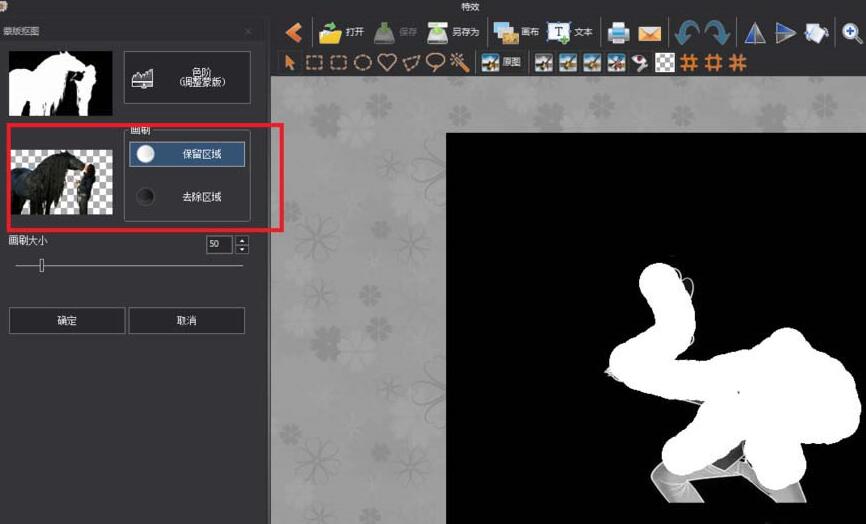
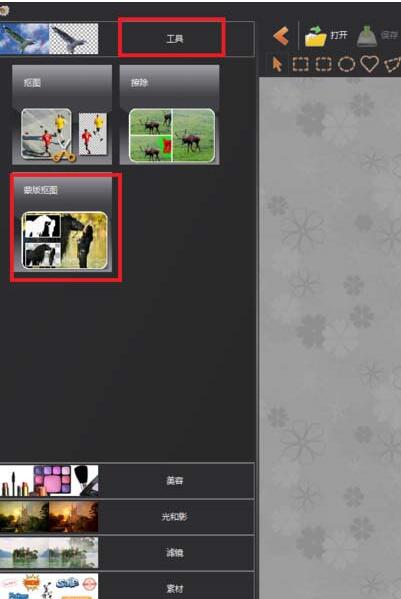
5、不管是抠图或者蒙版抠图,有些扣的图是比较细小的,就要调整画刷的大小,可以拖动滑块调整大小,也可以点击上下箭头调整大小或者直接输入数字调整大小。
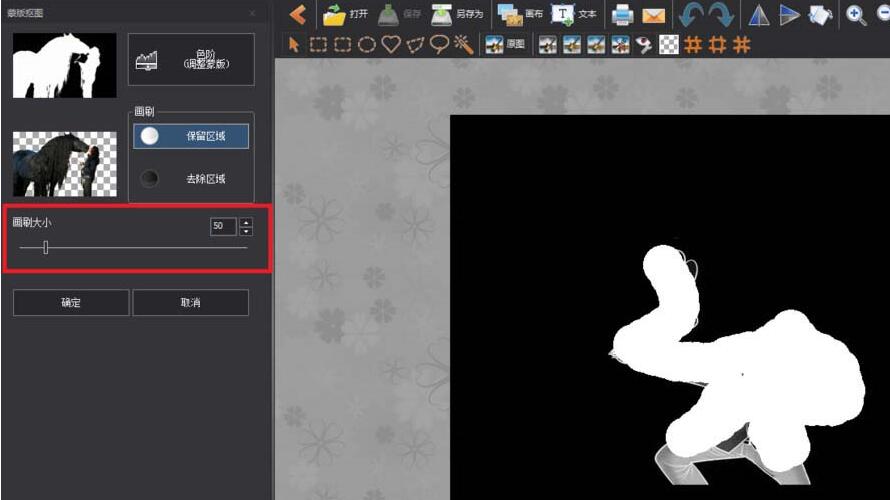
6、除了以上方法还可以通过矩形、多边形或者套索工具来抠图,这要根据不同的图形特点来抠图,如不规则的,色彩不分明的用套索比较方便。
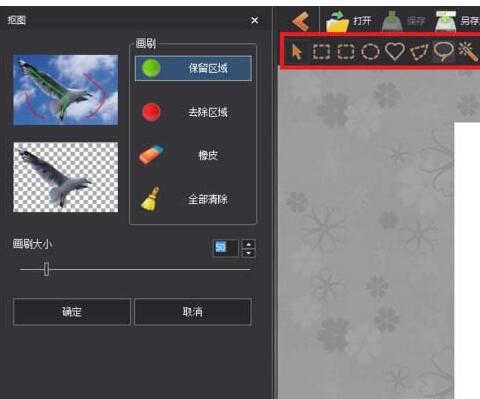
上面就是小编为大家讲解的使用图片工厂抠图的操作过程,一起来学习学习吧。相信是可以帮助到一些新用户的。








